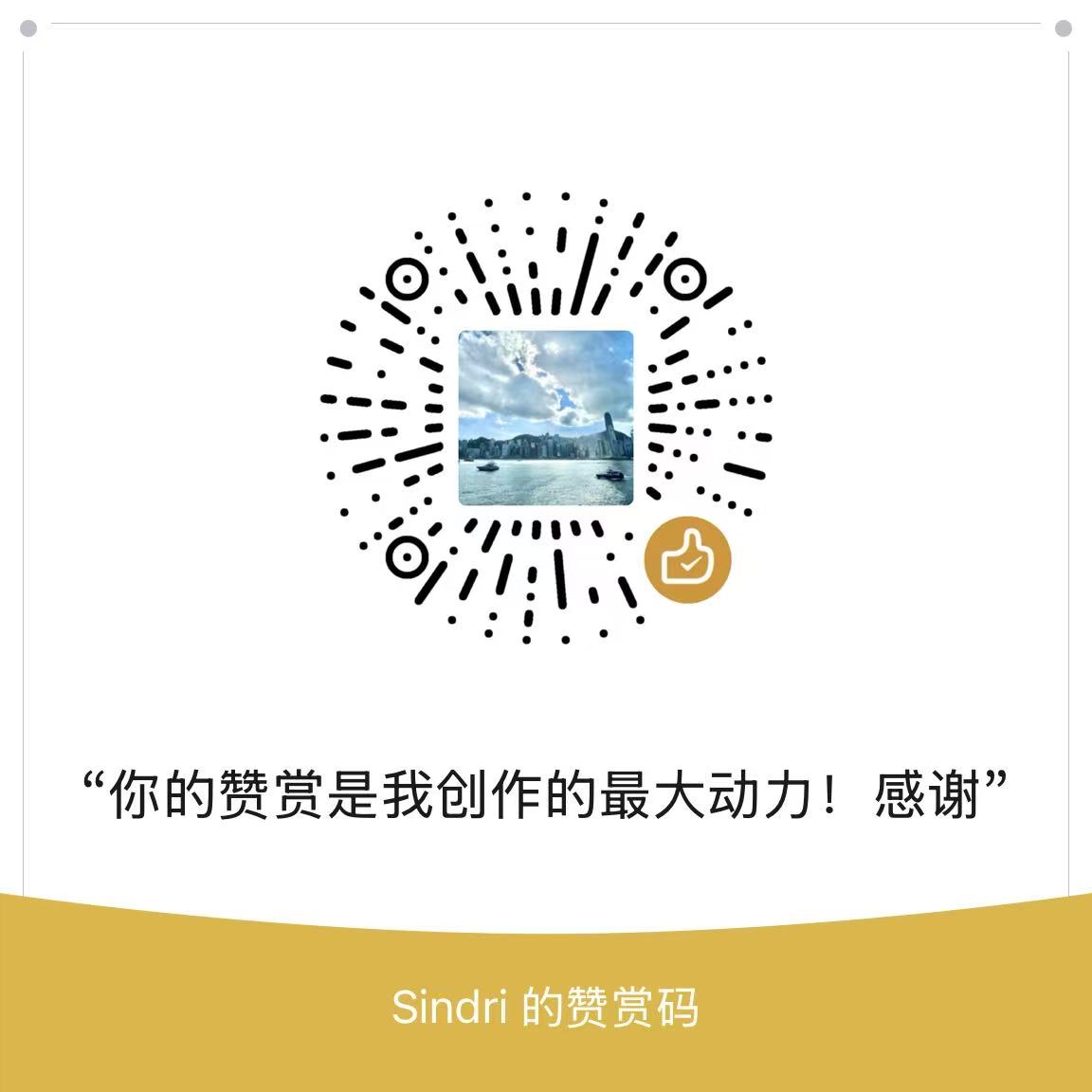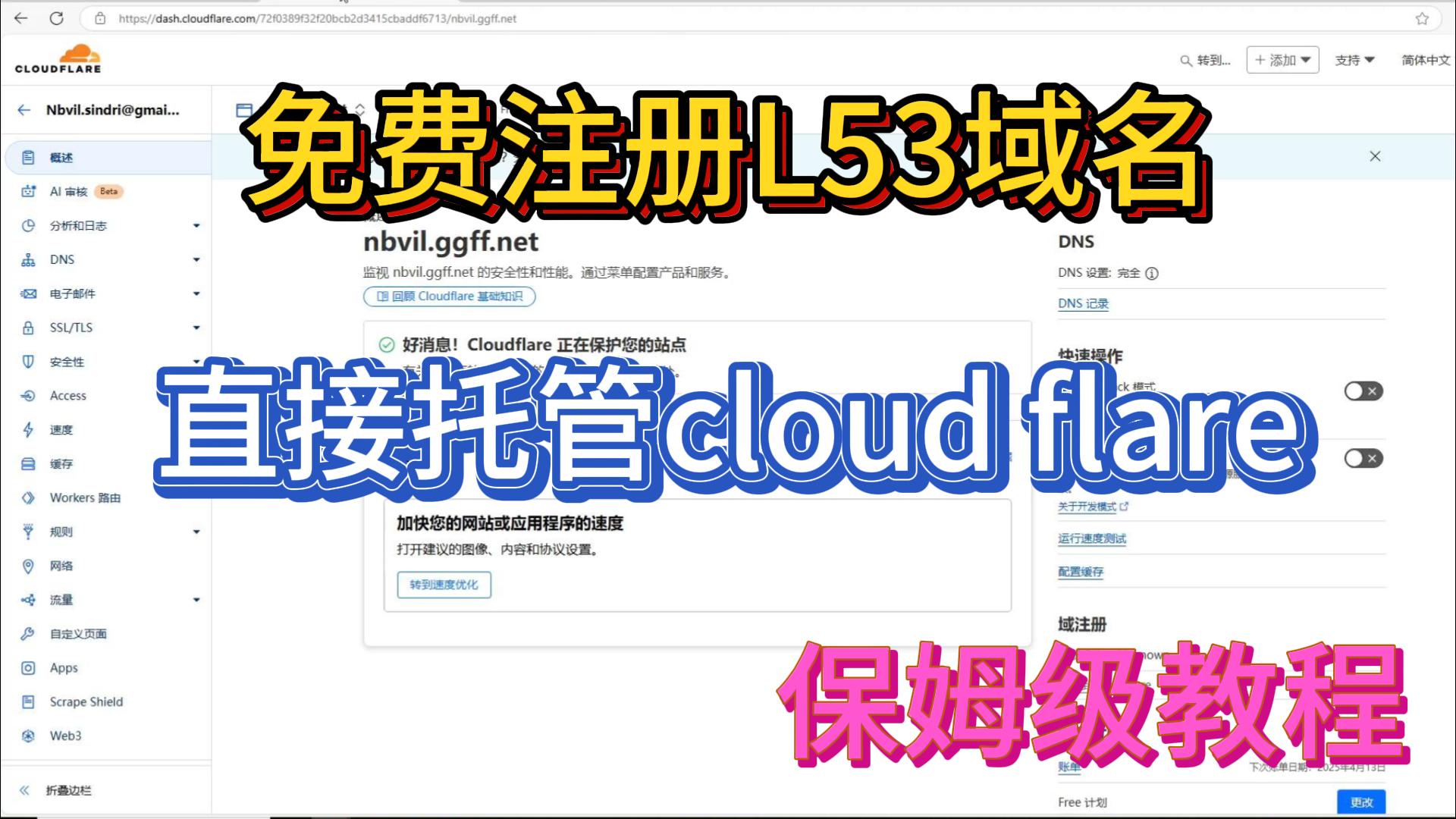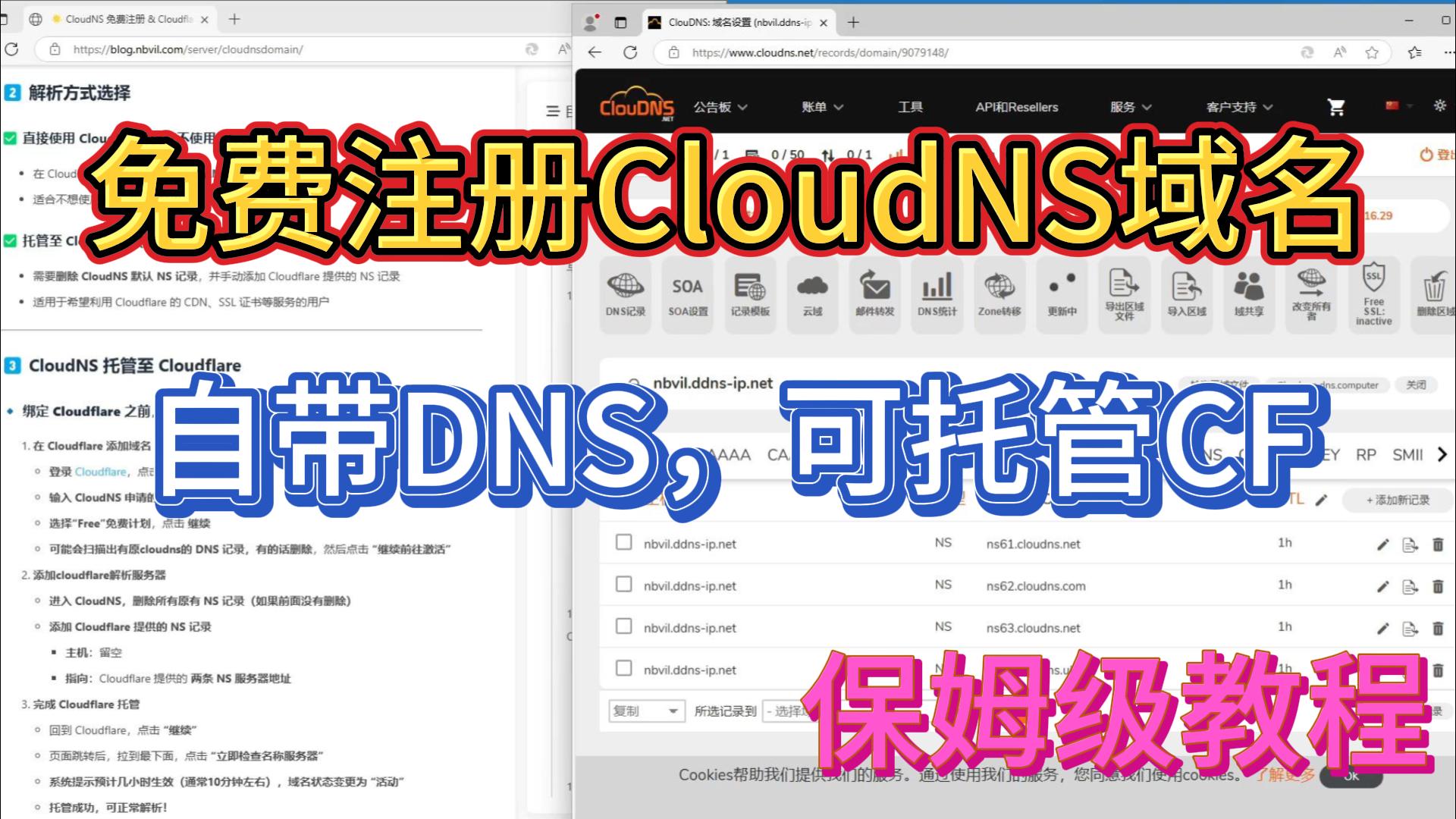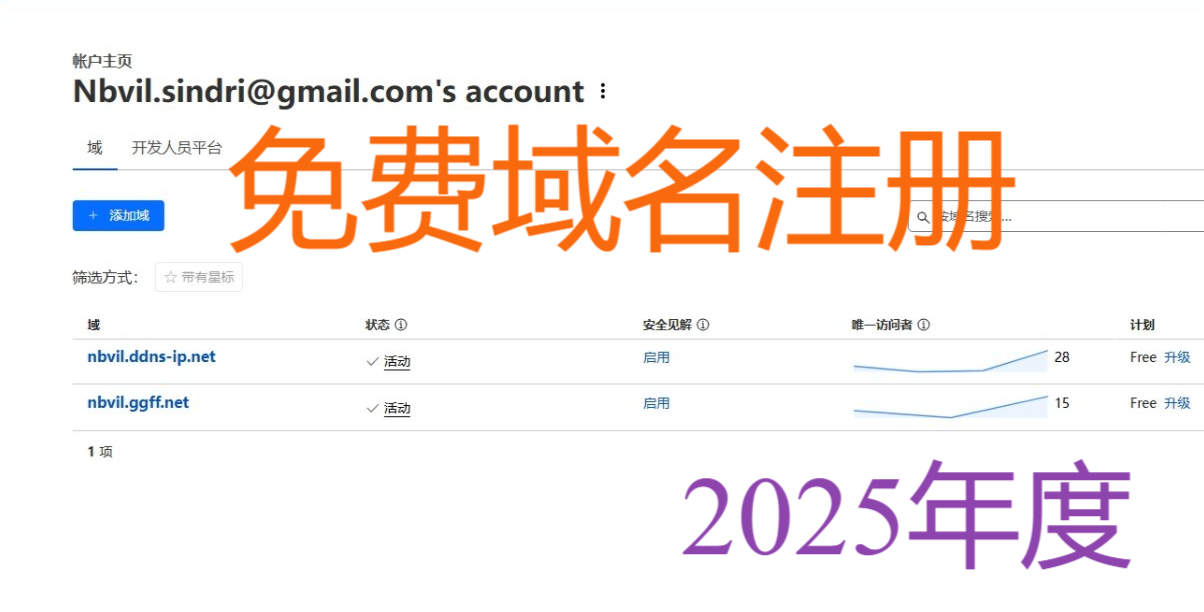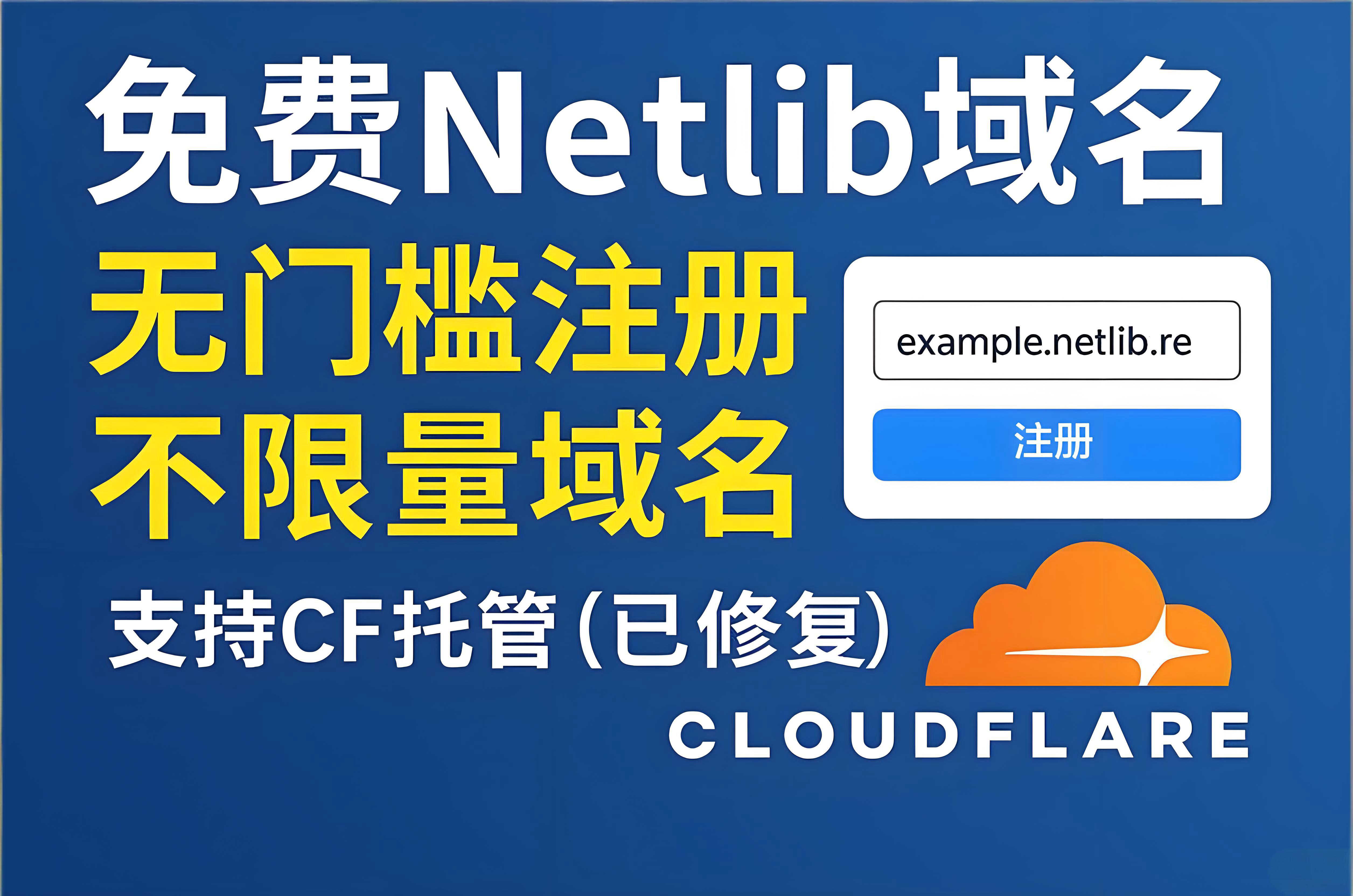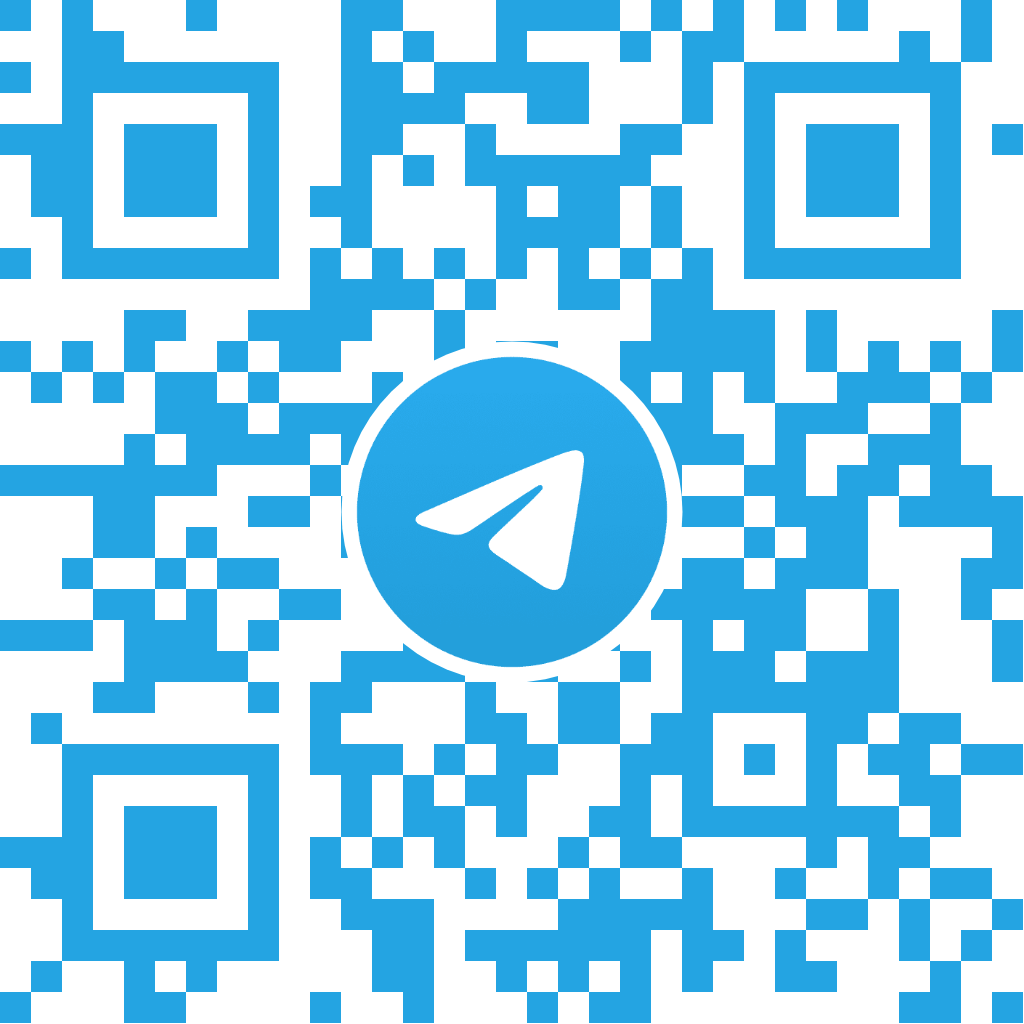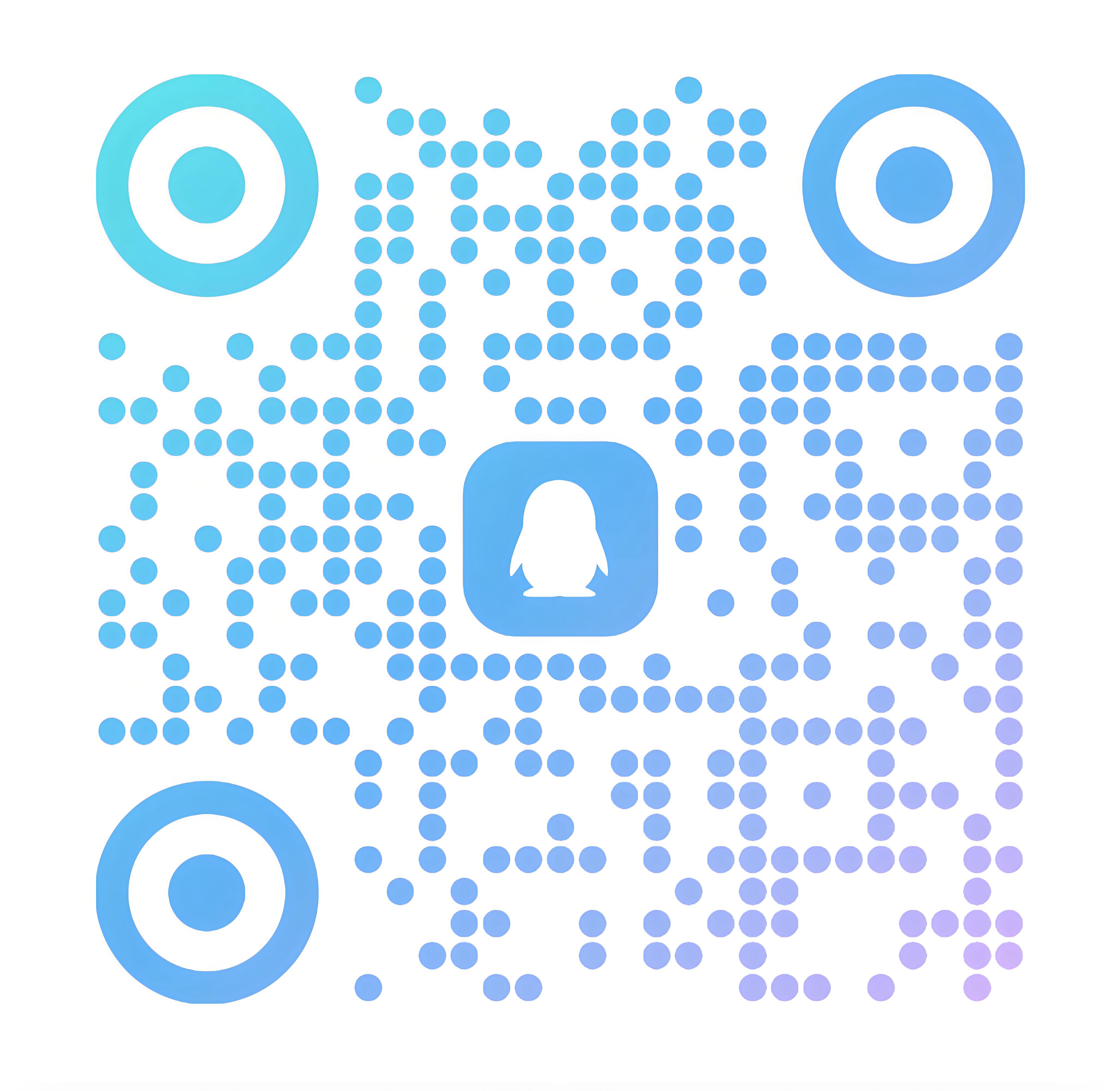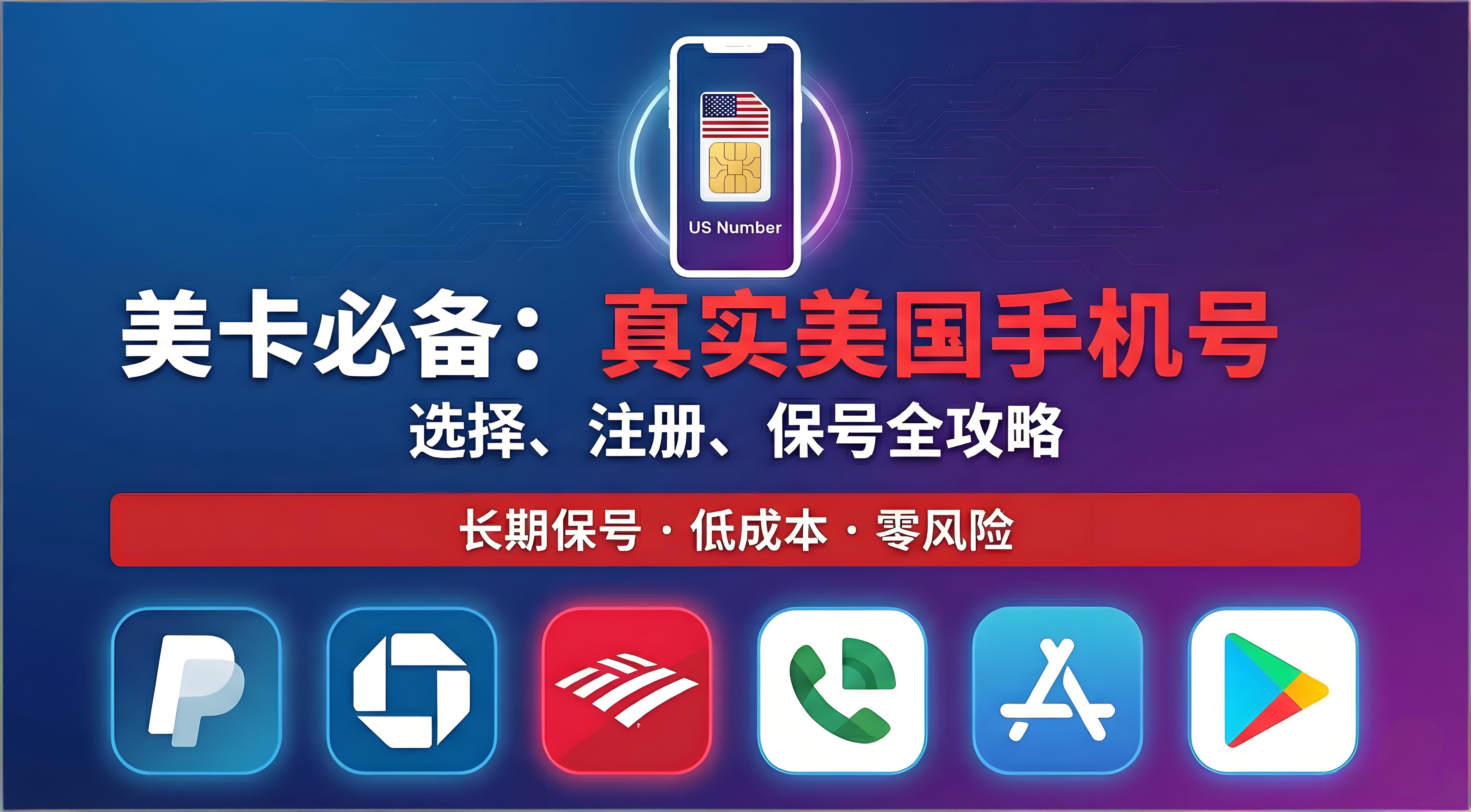DigitalPlat 最新免费域名 | 注册教程 | cloudflare托管 | 新手推荐
DigitalPlat 最新免费域名注册教程
前言
域名 us.kg 域名已经重新开放注册了,
但现在注册 us.kg 需要 付费 KYC 验证。
不过没关系,官方提供了一个新的免费域名后缀:dpdns.org
注册该域名只需通过 GitHub 认证即可完成 KYC,无需支付费用!
🎬 视频教程
一、注册账号
- 访问注册链接,点击
Signup创建账号。 - 填写信息时内容可随意,但邮箱必须使用支持的邮箱类型(页面会有提示)。
- 注册完成后,需要前往邮箱激活账号。
- 激活完成后,返回登录界面,使用邮箱和密码登录。
二、完成 KYC 验证
- 登录后会提示进行 KYC 验证。
- 当前只支持 GitHub 认证,点击
Login with GitHub,跳转 GitHub 进行授权。 - 授权完成后,即可进入管理后台。
三、提升免费域名上限
初始每个账号仅可注册 1 个域名,可通过 Star 官方 GitHub 项目额外获得 1 个免费名额。
操作步骤:
- 访问项目地址:
👉 FreeDomain - 点击右上角 ⭐
Star此项目。 - 返回管理后台,点击 “单击此处验证”。
- 验证成功后提示“域名+1”,刷新页面即可看到域名上限变成 2 个。
四、注册域名
- 左侧菜单栏点击
注册域名。 - 自定义你的二级域名前缀,勾选同意条款,点击
Check检查域名可用性。 - 如果域名有效,系统会提示填写 DNS 服务器地址。
五、配置 DNS(以 Cloudflare 为例)
前置要求:你已经拥有 Cloudflare 账号
- 登录 Cloudflare,添加新域名(刚申请的域名)。
- 选择 “免费计划”,继续激活。
- Cloudflare 会提供两个名称服务器地址(Nameservers),复制它们。
- 回到数字平台后台,将这两个地址粘贴到 DNS 设置中,点击
Register提交注册。 - 页面提示
Thanks即表示注册成功,预计生效时间约为 20 分钟(实测几分钟内可用)。
六、完成域名托管
- 回到 Cloudflare,点击“立即检查名称服务器”。
- 等待托管生效即可正式使用该域名。
相关链接
本博客所有文章除特别声明外,均采用 CC BY-NC-SA 4.0 许可协议。转载请注明来源 Newbie Village!